- Layanan Print Spooler adalah konektor utama Anda dengan printer, karena bertanggung jawab untuk mengirim dan mengelola semua pekerjaan pencetakan yang sedang berjalan.
- Masalah apa pun dengan Print Spooler pada akhirnya akan berarti bahwa Anda tidak akan dapat mencetak dokumen apa pun, dan itu adalah masalah serius.
- Kami hub khusus untuk pemecahan masalah printer penuh dengan artikel bermanfaat seperti di bawah ini, jadi pastikan Anda menandainya jika Anda perlu mengunjunginya lagi.
- Untuk panduan lebih lanjut tentang masalah terkait printer, lihat, Halaman Perbaiki Periferal.

Perangkat lunak ini akan memperbaiki kesalahan umum komputer, melindungi Anda dari kehilangan file, malware, kegagalan perangkat keras, dan mengoptimalkan PC Anda untuk kinerja maksimal. Perbaiki masalah PC dan hapus virus sekarang dalam 3 langkah mudah:
- Unduh Alat Perbaikan PC Restoro yang dilengkapi dengan Teknologi yang Dipatenkan (tersedia paten sini).
- Klik Mulai Pindai untuk menemukan masalah Windows yang dapat menyebabkan masalah PC.
- Klik Perbaiki Semua untuk memperbaiki masalah yang memengaruhi keamanan dan kinerja komputer Anda
- Restoro telah diunduh oleh 0 pembaca bulan ini.
Layanan Print Spooler adalah konektor utama Anda dengan printer, dan jika layanan ini tidak berfungsi karena suatu alasan, Anda tidak akan dapat mencetak dokumen Anda. Dan kebetulan layanan Print Spooler tidak berfungsi di Windows karena berbagai alasan.
Misalnya, pengguna mendapatkan pesan kesalahan yang mirip dengan yang di bawah ini:
Layanan Print Spooler lokal tidak berjalan
Jadi, kami menyiapkan beberapa solusi jika Anda memiliki masalah dengan Print Spooler di Windows 10. Karena ini bisa menjadi masalah serius, kami akan membahas skenario dan pesan kesalahan berikut:
-
Layanan spooler cetak berhenti secara otomatis di Windows 7
- Pengguna Windows 7 telah melaporkan di masa lalu bahwa layanan Printer Spooler cenderung berhenti sesekali.
-
Layanan spooler cetak tidak menjalankan Windows 10
- Masalah dengan layanan Print Spooler juga umum terjadi di Windows 10.
-
Kesalahan 1068 Print Spooler
- Error 1068 adalah salah satu masalah paling umum yang terkait dengan layanan Print Spooler yang dapat Anda temui.
-
Print Spooler terus berhenti
- Mungkin juga Print Spooler tiba-tiba berhenti bekerja, bahkan jika Anda dapat menjalankannya di tempat pertama.
-
Cetak Spooler Windows 10 tidak dimulai
- Di sisi lain, Anda mungkin tidak dapat menjalankan Print Spooler sama sekali.
Kami telah menulis tentang masalah Print Spooler sebelumnya. Tandai halaman ini jika Anda membutuhkannya nanti.
Bagaimana cara memperbaiki masalah layanan Print Spooler?
Daftar Isi:
- Mulai ulang layanan Print Spooler
- Pastikan semua dependensi berjalan
- Perbarui driver printer
- Copot pemasangan printer yang tidak perlu
- Jalankan Pemecah Masalah
- Setel ulang opsi Internet
- Nonaktifkan opsi "Izinkan layanan berinteraksi dengan desktop"
- Setel Prin Spooler pada Startup Otomatis
1. Mulai ulang layanan Print Spooler
- Buka Pencarian, ketik services.msc dan buka Layanan
- Temukan Cetak Spooler layanan
- Klik kanan padanya, dan pergi ke Mengulang kembali seperti yang ditunjukkan pada tangkapan layar di bawah ini.
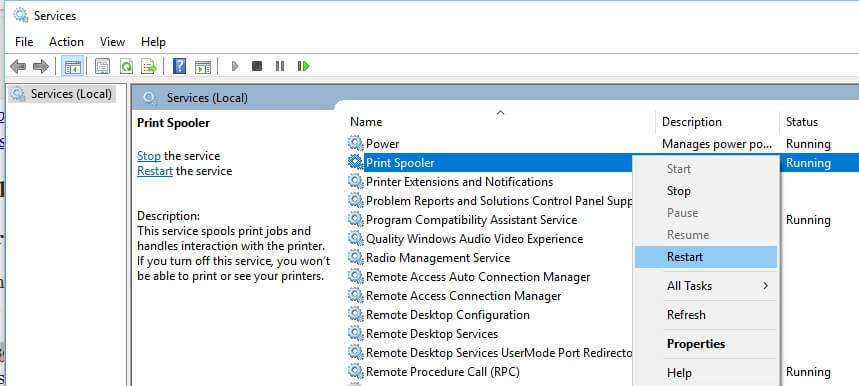
Karena Print Spooler terkadang berhenti bekerja atau mengalami kesalahan, hal pertama yang harus kita coba untuk memperbaikinya adalah dengan memulai ulang layanan.
Perintah ini akan memulai kembali layanan Print Spooler Anda, dan mudah-mudahan, itu akan kembali ke status kerjanya. Namun, jika memulai ulang layanan tidak berhasil, coba beberapa solusi berikut.
2. Pastikan semua dependensi berjalan
- Buka Layanan dan temukan Print Spooler (seperti yang dijelaskan di atas)
- Klik kanan pada layanan Print Spooler dan pergi ke Properties
- Buka tab Dependensi dan temukan layanan mana yang diperlukan untuk Print Spooler untuk Dijalankan
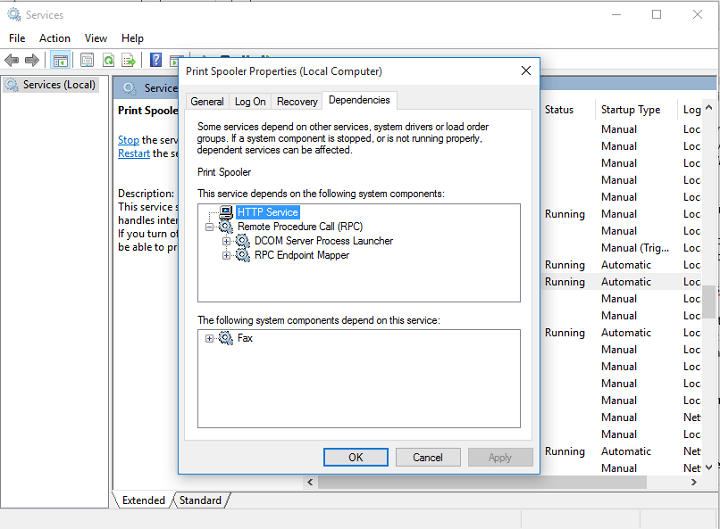
- Sekarang, cari melalui Layanan, dan pastikan semua 'dependensi' berjalan.
Print Spooler memerlukan beberapa layanan lain untuk dijalankan agar dapat berfungsi, dan jika layanan ini dihentikan, layanan Print Spooler juga akan dihentikan.
3. Perbarui driver printer
- Pergi ke Search, ketik devicemngr, dan buka Device Manager.
- Temukan printer yang ingin Anda hapus, klik kanan dan pergi ke Perbarui driver.
- Biarkan wizard mencari driver baru.
- Ikuti petunjuk lebih lanjut di layar.
- Hidupkan Kembali komputer Anda.
Jika driver printer Anda kedaluwarsa, ada kemungkinan besar Anda akan menemukan beberapa kesalahan saat mencoba mencetak dokumen. Untuk menghapus kemungkinan ini dari persamaan, kami akan memperbarui driver printer, dan menginstal versi terbaru dari perangkat lunak.
Perbarui driver secara otomatis
Jalankan Pemindaian Sistem untuk menemukan potensi kesalahan

Unduh Restoro
Alat Perbaikan PC

Klik Mulai Pindai untuk menemukan masalah Windows.

Klik Perbaiki Semua untuk memperbaiki masalah dengan Teknologi yang Dipatenkan.
Jalankan Pemindaian PC dengan Alat Perbaikan Restoro untuk menemukan kesalahan yang menyebabkan masalah keamanan dan perlambatan. Setelah pemindaian selesai, proses perbaikan akan mengganti file yang rusak dengan file dan komponen Windows yang baru.
Jika metode ini tidak berhasil atau Anda tidak memiliki keterampilan komputer yang diperlukan untuk memperbarui/memperbaiki driver secara manual, kami sangat menyarankan melakukannya secara otomatis dengan menggunakan alat pembaruan driver profesional, setelah Anda memilih driver printer Anda butuhkan.
 Sebagian besar waktu, driver generik untuk perangkat keras dan periferal PC Anda tidak diperbarui dengan benar oleh sistem. Ada perbedaan utama antara driver generik dan driver pabrikan.Mencari versi driver yang tepat untuk setiap komponen perangkat keras Anda bisa menjadi membosankan. Itu sebabnya asisten otomatis dapat membantu Anda menemukan dan memperbarui sistem Anda dengan driver yang benar setiap saat, dan kami sangat menyarankan Perbaikan Driver.Ikuti langkah-langkah mudah ini untuk memperbarui driver Anda dengan aman:
Sebagian besar waktu, driver generik untuk perangkat keras dan periferal PC Anda tidak diperbarui dengan benar oleh sistem. Ada perbedaan utama antara driver generik dan driver pabrikan.Mencari versi driver yang tepat untuk setiap komponen perangkat keras Anda bisa menjadi membosankan. Itu sebabnya asisten otomatis dapat membantu Anda menemukan dan memperbarui sistem Anda dengan driver yang benar setiap saat, dan kami sangat menyarankan Perbaikan Driver.Ikuti langkah-langkah mudah ini untuk memperbarui driver Anda dengan aman:
- Unduh dan instal DriverFix.
- Luncurkan perangkat lunak.
- Tunggu deteksi semua driver Anda yang salah.
- DriverFix sekarang akan menunjukkan kepada Anda semua driver yang memiliki masalah, dan Anda hanya perlu memilih yang ingin diperbaiki.
- Tunggu aplikasi untuk mengunduh dan menginstal driver terbaru.
- Mengulang kembali PC Anda agar perubahan diterapkan.

Perbaikan Driver
Jaga agar driver komponen PC Anda bekerja dengan sempurna tanpa membahayakan PC Anda.
Kunjungi situs web
Penafian: program ini perlu ditingkatkan dari versi gratis untuk melakukan beberapa tindakan tertentu.
4. Copot pemasangan printer yang tidak perlu
- Pergi ke Search, ketik devicemngr, dan buka Device Manager.
- Temukan printer yang ingin Anda hapus, klik kanan dan pergi ke Copot pemasangan perangkat.
- Ikuti petunjuk lebih lanjut di layar.
- Hidupkan Kembali komputer Anda.
Jika Anda memiliki lebih dari satu driver printer yang terinstal di komputer Anda, driver kemungkinan besar akan saling mengganggu. Jadi, hal terbaik yang dapat Anda lakukan adalah mencopot semua printer yang tidak perlu, sehingga printer yang Anda gunakan saat ini dapat bekerja tanpa gangguan.
5. Jalankan Pemecah Masalah Printer
- Pergi ke pengaturan.
- Pergi ke Pembaruan & Keamanan > Memecahkan masalah.
- Sekarang, klik Pencetak, dan pilih Jalankan pemecah masalah.
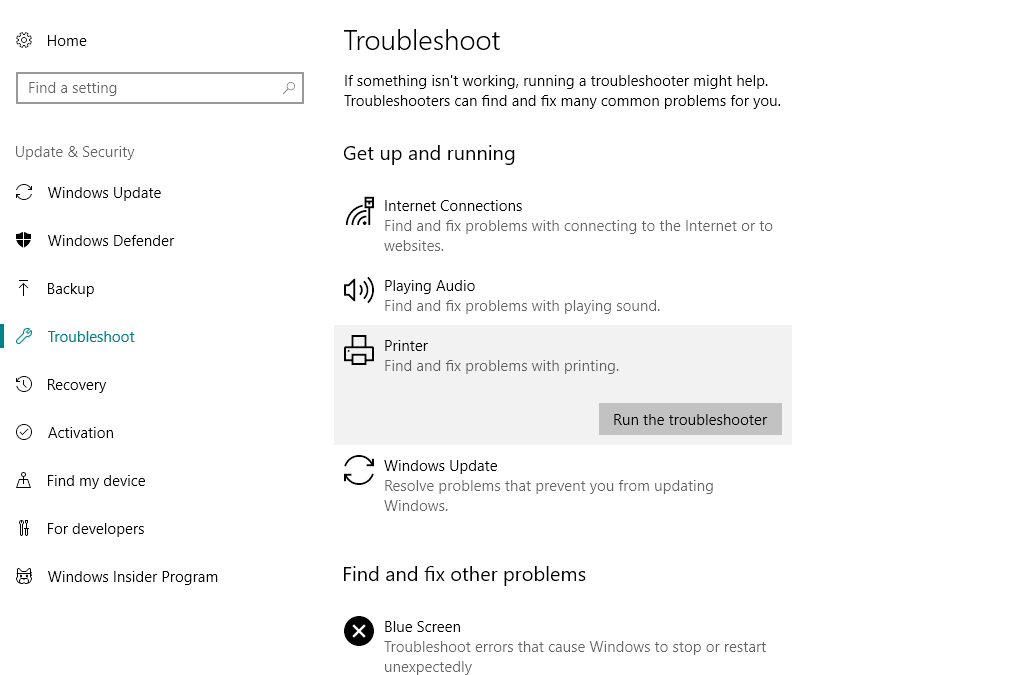
- Ikuti petunjuk lebih lanjut di layar. Selesaikan prosedurnya.
- Hidupkan Kembali komputer Anda.
Jika tidak ada solusi dari atas yang berhasil menyelesaikan masalah dengan Printer Spooler, kami akan mencoba dengan alat pemecahan masalah Windows 10.
Microsoft memperkenalkan alat ini dengan Pembaruan Pembuat Konten untuk Windows 10, dan Anda dapat menggunakannya untuk menyelesaikan berbagai kesalahan terkait sistem, termasuk masalah Printer.
6. Setel ulang opsi Internet
Hal berikutnya yang akan kita lakukan adalah mengatur ulang Opsi Internet.
- Pergi ke Cari dan ketik pilihan internet. Pilih pilihan internet dari menu.
- Pergi ke Maju tab dan klik Setel ulang.
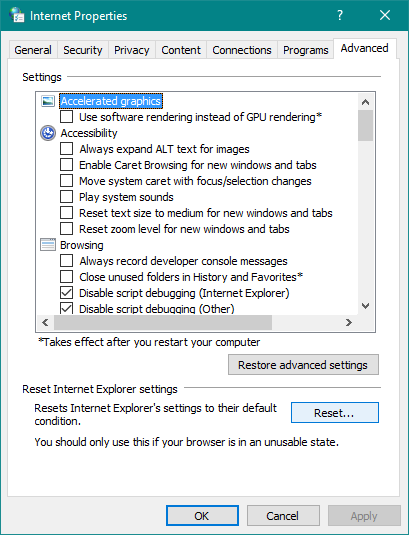
- Klik Setel ulang tombol lagi untuk mengonfirmasi.
7. Nonaktifkan Izinkan layanan berinteraksi dengan desktop pilihan
- Pergi ke Cari dan ketik services.msc.
- Buka Jasa jendela dan temukan Cetak Spooler layanan. Klik kanan dan pergi ke Properti.
- Ketika Properti jendela terbuka, pergi ke Masuk tabnya.
- Menemukan Izinkan layanan berinteraksi dengan desktop pilihan dan menonaktifkannya.
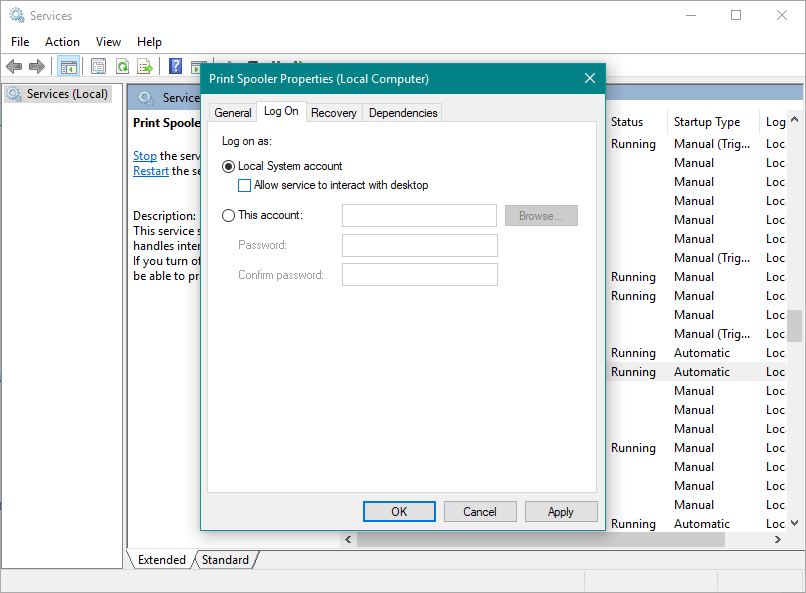
- Klik Menerapkan dan baik untuk menyimpan perubahan.
Dan akhirnya, jika Print Spooler Anda adalah diizinkan untuk berinteraksi dengan desktop, Anda mungkin mengalami beberapa masalah. Jadi, kami akan menonaktifkan opsi ini.
8. Atur spooler Printer pada Startup Otomatis
- Pergi ke Cari > ketik services.msc > buka Layanan
- Temukan Cetak Spooler layanan
- Klik kanan padanya > pergi ke Properties >
- Buka jenis Startup dan aktifkan Startup Otomatis.
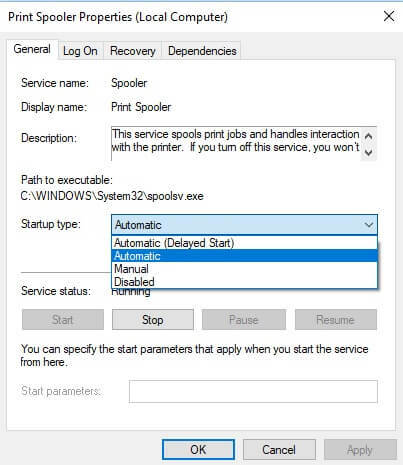
Jika layanan tidak dimulai secara otomatis saat Anda mem-boot komputer Anda, ini mungkin menjelaskan mengapa layanan Printer Spooler tidak bekerja pada Windows.
Harus mengaktifkan layanan secara manual setiap kali Anda memulai komputer adalah tugas yang memakan waktu. Anda dapat dengan cepat mengatasi masalah ini dengan mengatur layanan Printer Spooler pada Startup otomatis.
Itu saja, saya harap solusi ini membantu Anda menyelesaikan masalah dengan layanan Print Spooler, jika Anda memiliki pertanyaan, atau komentar, cukup hubungi bagian komentar di bawah.
Jika layanan Print Spooler tidak berfungsi di Windows bahkan setelah langkah-langkah ini, beri kami komentar di komentar dan kami akan mencoba dan membantu Anda.
 Masih mengalami masalah?Perbaiki dengan alat ini:
Masih mengalami masalah?Perbaiki dengan alat ini:
- Unduh Alat Perbaikan PC ini dinilai Hebat di TrustPilot.com (unduh dimulai di halaman ini).
- Klik Mulai Pindai untuk menemukan masalah Windows yang dapat menyebabkan masalah PC.
- Klik Perbaiki Semua untuk memperbaiki masalah dengan Teknologi yang Dipatenkan (Diskon Eksklusif untuk pembaca kami).
Restoro telah diunduh oleh 0 pembaca bulan ini.
Pertanyaan yang Sering Diajukan
Print spooler adalah program perangkat lunak di Microsoft Windows yang mengelola semua pekerjaan cetak yang saat ini sedang dikirim ke printer komputer atau server cetak.
Jika Anda melihat bahwa layanan Print Spooler terus berhenti, ikuti langkah-langkah yang tertulis di panduan langkah demi langkah ini untuk segera memperbaiki masalah.
Jika layanan Print Spooler menggunakan sebagian besar CPU Anda, pertimbangkan untuk membaca panduan lengkap ini untuk beberapa perbaikan untuk masalah ini.


